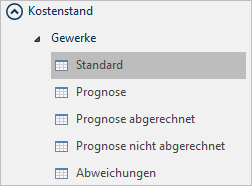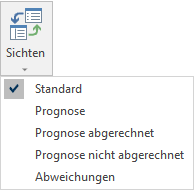Kostenstand - Gewerke, Funktionsübersicht
![]()
![]() Verfügbar in den Editionen Professional und Enterprise.
Verfügbar in den Editionen Professional und Enterprise.
![]()
![]()
In einem neuen Projekt ist der Kostenstand - Gewerke zunächst leer! Sie müssen bei jedem Öffnen der Tabelle den Kostenstand ![]() aktualisieren, um die aktuellen Werte angezeigt zu bekommen.
aktualisieren, um die aktuellen Werte angezeigt zu bekommen.
![]()
![]() Wählen oder definieren Sie eine geeignete Spalteneinstellung, um die für Sie wichtigen Informationen zu sehen!
Wählen oder definieren Sie eine geeignete Spalteneinstellung, um die für Sie wichtigen Informationen zu sehen!
Die Anzeige-Reihenfolge der Leistungsverzeichnisse können Sie temporär per Drag&Drop ändern - wenn Sie spezielle Einträge direkt aufeinander folgend betrachten möchten. Beim nächsten Aktualisieren werden die LVs wieder nach der OZ geordnet.
Sichten für verschiedene Aspekte des Kostenstands
ORCA AVA bietet Ihnen verschiedene tabellarische Sichten auf den Kostenstand. Sie öffnen die Sichten über:
die Navigationsleiste
|
oder das Ribbon Start
|
- Zeigt die komplette Struktur des Projektes:

- Zeigt nur Einträge, die Werte für die Prognose liefern (nicht die ignorierten Einträge aus GWS/LV):
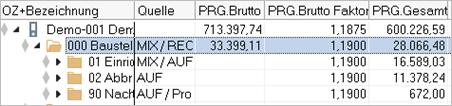
t - Zeigt nur Einträge, die Werte für die Prognose liefern und aus der Quelle REC stammen. Das ist der bereits 'gesicherte' Anteil an der gesamten Projekt-Prognose.
t - Zeigt nur Einträge, die Werte für die Prognose liefern und nicht aus der Quelle REC stammen. Das ist der noch nicht real verifizierte, also noch 'unsichere' Anteil an der gesamten Projekt-Prognose.
- Zeigt nur Einträge, bei denen Abweichungen ausgewertet werden können. Detaillierte Auswertungen bekommen Sie nur, wenn ...
- Sie mit der Aufmaßprüfung arbeiten und
- Sie beim die Einstellung bei auf
 setzen.
setzen.

Individuelle Gruppierung durch Summenzeilen
Sie können zusätzliche ![]() Summenzeilen auf der obersten Gliederungsebene der Baumstruktur einfügen und darunter beliebige OZs/Einträge zu Gruppen zusammenfassen. Sie können damit Summen bilden, die in dieser Form in keiner anderen Projekttabelle ersichtlich sind. Die Summen werden automatisch berechnet und in der Summenzeile angezeigt.Die Summen werden automatisch berechnet und in der Summenzeile angezeigt.
Summenzeilen auf der obersten Gliederungsebene der Baumstruktur einfügen und darunter beliebige OZs/Einträge zu Gruppen zusammenfassen. Sie können damit Summen bilden, die in dieser Form in keiner anderen Projekttabelle ersichtlich sind. Die Summen werden automatisch berechnet und in der Summenzeile angezeigt.Die Summen werden automatisch berechnet und in der Summenzeile angezeigt.
Beispiel:
Sie haben für Baumeisterarbeiten drei Firmen beauftragt. Durch das Gruppieren aller OZs sehen Sie sofort die Gesamtkosten für Baumeisterarbeiten in der Summenzeile.
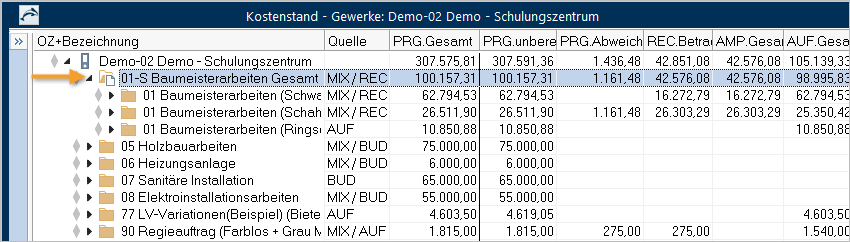
Einflüsse auf die Prognoseermittlung
- Sie können beim Aktualisieren des Kostenstands bestimmen, welche Tabellen und Werte Sie in die Berechnung der Prognose einbeziehen wollen.
- Sie können die Ermittlung der Prognose in der Aufmaßprüfung manuell beeinflussen.
- Die Verwendung unterschiedlicher Rechnungsarten in der beeinflusst die Ermittlung der Prognose: Regeln für die Ermittlung der Prognose.
Kostenstand auswerten
- Sie können in der Struktur selbst Gruppierungen schaffen, indem Sie einfügen, beispielsweise für Heizung, Lüftung und Sanitär:
 .
. - Wählen Sie die passende Tabelle, um bestimmte Aspekte der Prognose genauer zu untersuchen
 ermöglicht Ihnen manuell angelegte und importierte Aufträge nachträglich mit einem zugehörigen LV zu verbinden.
ermöglicht Ihnen manuell angelegte und importierte Aufträge nachträglich mit einem zugehörigen LV zu verbinden.
Kostenstand weitergeben
- Kostenstand oder Kostenvergleiche ausdrucken -
 .
. - Datei exportieren als Excel-Tabelle über
 .
.